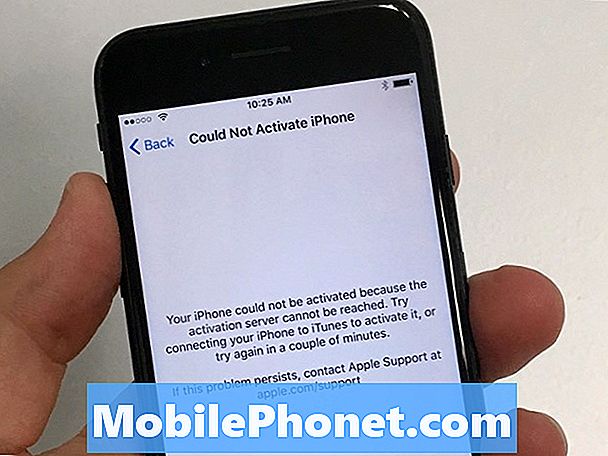Zawartość
Poniżej znajduje się jeden wyjątkowy przypadek, który pokazuje, jak potężne smartfony, takie jak #Samsung # GalaxyS6, mogą zepsuć się bez wyraźnego powodu. Dzieje się tak, że nasz kolega użytkownik #Androida, Don, normalnie używał swojego S6, gdy nagle zdecydował się na niego uderzyć. Don nie wspomniał o żadnych zmianach (takich jak aktualizacja urządzenia, instalowanie aplikacji, pobieranie pliku itp.), Które mogłyby sugerować oczywisty problem spowodowany oprogramowaniem. Uważamy jednak, że problem może mieć charakter oprogramowania iw tym przypadku najlepszym rozwiązaniem jest flashowanie Sprint Samsung Galaxy S6 w celu przechowywania oprogramowania układowego.

Mój telefon rano działał dobrze. Używałem go jako łącza internetowego do mojego laptopa, gdy telefon sam się restartował. Pomyślałem, że to dziwne, ale zgadłem, że zaktualizowało się, gdy nie patrzyłem. Kiedy kontynuował bootowanie, wiedziałem, że coś jest nie tak. Doprowadziłoby to do wczytania ekranu głównego i ikon aplikacji, ale uruchomiłoby się ponownie w czasie, gdy próbował połączyć się z siecią. Włączyłem tryb samolotowy, aby sprawdzić, czy przyczyną problemu był problem z łącznością, ale to nie zatrzymało ponownego uruchamiania.
Korzystając z telefonu mojej żony (tej samej marki / modelu), wyszukałem w sieci wiarygodne porady i rozwiązałem następujące problemy, w większości z nich kilka razy:
- uruchomiono w trybie awaryjnym (ten sam problem)
- załadowany tryb odzyskiwania i wyczyszczona pamięć podręczna systemu (Uwaga: telefon NIE uruchomił się ponownie, gdy byłem w trybie odzyskiwania, nawet przez kilka minut, co sprawiło, że pomyślałem, że to nieuczciwa aplikacja, oprogramowanie układowe lub problem z systemem operacyjnym, a nie problem z zasilaniem / baterią)
- uruchomiono w trybie Odin, ale anulowano, ponieważ nie mam dostępnego pliku oprogramowania układowego.
W końcu ustąpiłem i wyczyściłem system / przywróciłem ustawienia fabryczne, ale nadal uruchamia się ponownie podczas „optymalizacji aplikacji”, więc nie widzę już nawet ekranu głównego.
W tej chwili pozwalam baterii wyczerpać się w żałosnej i prawdopodobnie daremnej próbie przywrócenia jej do pracy. Każda rada, którą masz, byłaby wdzięczna. - Don
Kroki, aby sflashować oprogramowanie sprzętowe do Sprint Samsung Galaxy S6
Warto zauważyć, że telefon nie uruchomił się ponownie, gdy był w trybie odzyskiwania, który jest oddzielnym środowiskiem rozruchowym. Podczas odzyskiwania urządzenie uzyskuje dostęp tylko do ograniczonej, specjalnej partycji, która oferuje ograniczony wybór i nie pozwala na działanie zwykłego systemu operacyjnego Android i aplikacji. Jeśli którykolwiek z tych dwóch jest winowajcą, najlepszym rozwiązaniem jest flashowanie standardowej pamięci ROM lub oprogramowania układowego na S6, aby przywrócić normalne działanie trybu.
Należy pamiętać, że wadliwie działająca bateria może również powodować przypadkowe lub ciągłe problemy z ponownym uruchomieniem. Jeśli flashowanie oprogramowania sprzętowego na magazyn nie rozwiąże problemu, rozważ wymianę.
Flashowanie oprogramowania sprzętowego spowoduje usunięcie wszystkiego z wewnętrznej pamięci telefonu. Jeśli nie zapisałeś gdzieś ważnych plików, możesz spodziewać się, że nigdy więcej ich nie zobaczysz po tej procedurze.
Oto kroki, jak flashować lub instalować oprogramowanie sprzętowe:
Rzeczy, których potrzebujesz:
- Komputer
- Kabel USB firmy Samsung lub dołączony do telefonu
- Oprogramowanie firmowe do Twojego Samsung Galaxy S6 (SM-G920P)
- Odin3_v3.10.6 oprogramowanie
- Sterownik USB Samsung Galaxy S6
- Uruchom telefon Tryb ściągania wykonując następujące czynności:
- Wyłącz telefon.
- Nacisnij i przytrzymaj Ciszej, Strona główna, i Moc przyciski w tym samym czasie.
- Gdy pojawi się komunikat „Ostrzeżenie”, naciśnij przycisk Zwiększ głośność aby kontynuować.
- Gdy zobaczysz Ściąganie ekran, podłącz telefon za pomocą kabla USB do komputera. Do tego czasu zakładamy, że masz już zainstalowany na komputerze oficjalny sterownik Samsunga dla twojego Galaxy S6.
- Pobierz Odin i odpowiednie oprogramowanie sprzętowe na swój komputer.
- Na komputerze rozpakuj pobrany plik oprogramowania układowego.
- Następnie rozpakuj plik Odin i otwórz aplikację.
- Kliknij ikonę niebieskiego pola dla Odin3_v3.10.6.
- W Odinie kliknij przycisk z napisem „AP” i wybierz rozpakowany wcześniej plik z nazwą kończącą się na „.md5”. Może to zająć trochę czasu, więc poczekaj, aż Odin skończy.
- Po zakończeniu kliknij opcję „Start” i poczekaj, aż wszystko się zakończy. Cały proces może zająć do 15 minut, więc bądź cierpliwy.
- Zostaniesz powiadomiony, jeśli pomyślnie sflashowałeś podstawowe oprogramowanie sprzętowe słowem „PASS” w Odinie. Oznacza to, że telefon powrócił do oryginalnego oprogramowania układowego operatora. Zakończ proces, uruchamiając ponownie telefon w trybie odzyskiwania. Oto jak:
- Wyłącz telefon.
- Nacisnij i przytrzymaj Głośniej, Dom, i Moc w tym samym czasie.
- Gdy znajdziesz się na niebieskim ekranie odzyskiwania, użyj przycisku głośności, aby podświetlić Usuń dane / przywróć ustawienia fabryczne i Moc aby go wybrać.
- Następnie zrób to samo dla Tak usuń wszystkie dane użytkownika i Wyczyść partycję cache.
- Na koniec wybierz teraz uruchom system ponownie i poczekaj, aż telefon poprawnie się uruchomi. Ponowne uruchomienie może zająć do 10 minut.
Jeśli flashowanie oprogramowania sprzętowego się powiedzie, nie spowoduje to unieważnienia gwarancji urządzenia, więc jeśli w końcu chcesz poprosić o wymianę, możesz to zrobić bezpiecznie.
Dołącz do nas
Jeśli jesteś jednym z użytkowników, który napotkał problem z Twoim urządzeniem, daj nam znać. Oferujemy bezpłatne rozwiązania problemów związanych z systemem Android, więc jeśli masz problem z urządzeniem z systemem Android, po prostu wypełnij krótki kwestionariusz w ten link i postaramy się opublikować nasze odpowiedzi w następnych postach. Nie możemy zagwarantować szybkiej odpowiedzi, więc jeśli problem zależy od czasu, znajdź inny sposób rozwiązania problemu.
Opisując swój problem, podaj jak najwięcej szczegółów, abyśmy mogli łatwo znaleźć odpowiednie rozwiązanie. Jeśli możesz, dołącz dokładne komunikaty o błędach, aby dać nam pomysł, od czego zacząć. Jeśli wypróbowałeś już kilka kroków rozwiązywania problemów przed wysłaniem do nas e-maila, pamiętaj o ich podaniu, abyśmy mogli pominąć je w naszych odpowiedziach.
Jeśli uznasz ten post za pomocny, pomóż nam, przekazując wiadomość swoim znajomym. TheDroidGuy jest również obecny w sieci społecznościowej, więc możesz chcieć wchodzić w interakcję z naszą społecznością na naszych stronach na Facebooku i Google+.